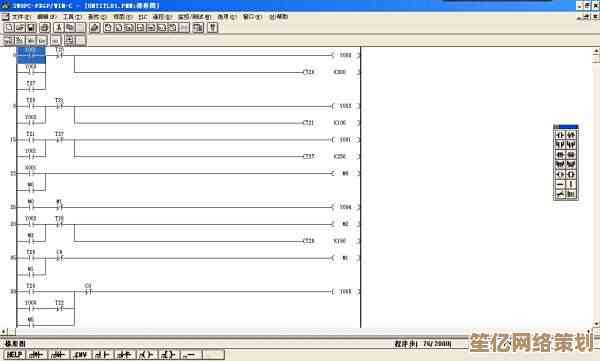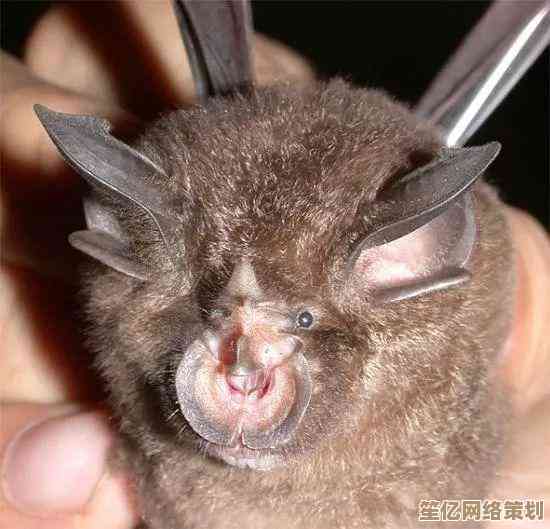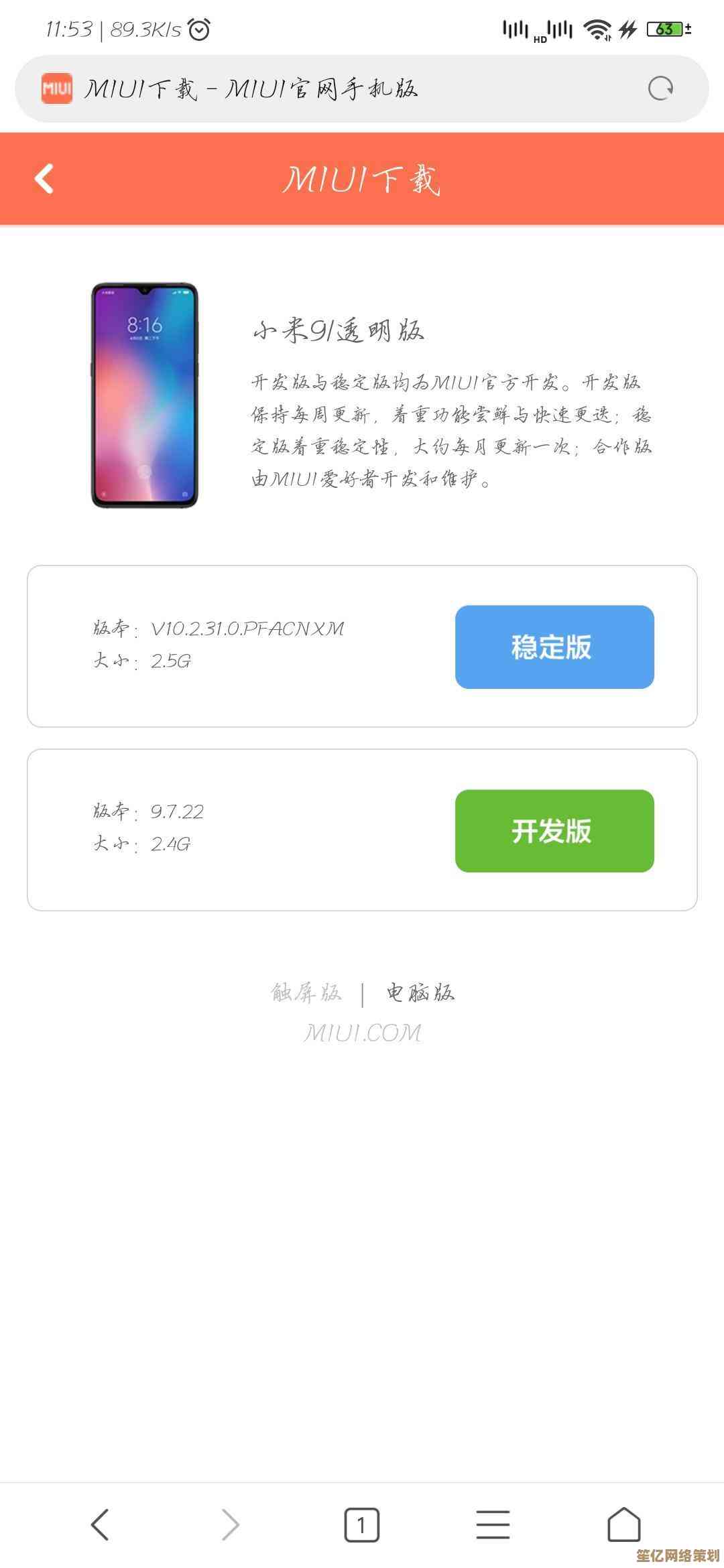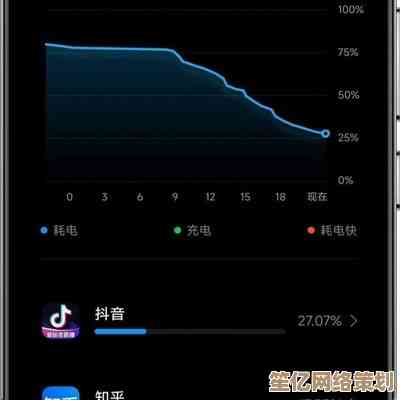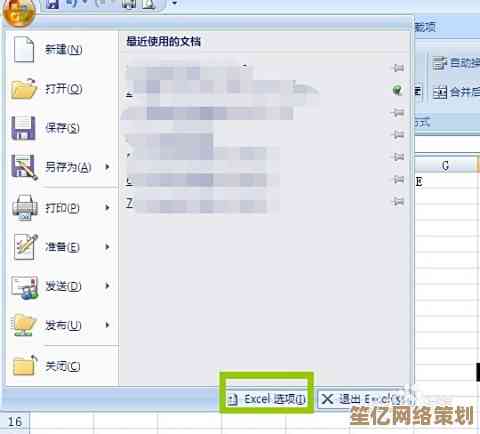Win10系统安装指南:从Win11降级详细步骤图解
- 游戏动态
- 2025-10-20 14:28:47
- 1
哎 这事我熟啊 去年帮表弟弄过 他那新买的笔记本预装Win11 用着各种不顺手 非嚷嚷着要退回Win10 折腾了大半天…其实微软官方是留了后路的 只要你升级没超过10天 基本上都能无痛回滚 但要是过了这期限 那就得费点劲了
先说说为啥要退回Win10吧 Win11那个任务栏居中设计 好多人都吐槽 像我这种用惯左下角开始菜单的老用户 每次点个程序都得愣一下 还有右键菜单非得点“显示更多选项”才能看到完整功能 复制粘贴都得多一步 真的反人类…表弟更绝 他说打游戏时帧数莫名掉 驱动兼容性也有问题 行吧 那就开干
第一步 黄金10天内怎么退
如果你升级Win11不到10天 这最简单 直接走系统自带的回滚功能 打开设置→系统→恢复 应该能看到“返回”的选项 但这里有个坑 有时候这选项是灰的 点不了 为啥?可能是因为你手贱清理过“Windows.old”文件夹 或者用了磁盘清理工具 系统会把旧系统文件当成垃圾给扫了…所以啊 升级完别急着大扫除
点“返回”之后 系统会问你为啥要退 随便选个理由 然后它开始吓唬你说“可能会丢失一些设置” 其实大部分个人文件都在的 接着就是漫长的重启和配置 整个过程大概20分钟 喝杯咖啡的功夫 回来就看到熟悉的Win10登录界面了 那种感觉…像回到老家旧沙发 虽然破但舒服
第二步 如果超过10天 或者回滚选项消失了
这时候就得重装系统了 听着吓人 其实没那么复杂 先准备个8G以上的U盘 去微软官网下载Media Creation Tool 这个工具会自动帮你下载Win10镜像并做成启动盘 不过这里我犯过傻 第一次用老旧U盘 速度慢得像蜗牛 还失败两次 后来换了个USB3.0的 十分钟搞定 所以U盘质量很重要
做启动盘前 记得备份!虽然理论上只格式化C盘 但万一操作失误…我表弟就差点把他珍藏多年的游戏存档给弄丢 急得满头汗 最后用移动硬盘拷了半天 特别提醒:浏览器收藏夹、微信聊天记录这些容易忽略 最好单独检查一遍
第三步 BIOS设置和安装过程
新电脑很多默认开启了安全启动和TPM2.0 这俩是Win11的安装门槛 但装Win10时反而可能成障碍 重启按F2或Del进BIOS(不同品牌按键不一样 联想是F2 戴尔狂按F12 惠普有的得先关快速启动) 找到Security选项 把Secure Boot改成Disabled 再在Boot里把U盘设成第一启动项
安装界面出来时 别急着点“现在安装” 先找“修复计算机”→高级选项→命令提示符 输入diskpart→list disk→select disk 0→clean 这步会清空整个硬盘 慎用!除非你确定备份全了 我更推荐直接选自定义安装 然后格式化C盘分区 保留其他分区不动
装的时候有个细节:Win10可能反复自动升级Win11 解决办法是装完后立刻断网 用组策略编辑器禁止升级 具体按Win+R输入gpedit.msc 找到计算机配置→管理模板→Windows组件→Windows更新→Windows更新商业版 启用“目标版本号”并填上“21H2” 再选“延迟升级天数”设个最大值 这样能消停一阵子
最后唠叨几句
装完驱动别偷懒用第三方驱动软件 容易带捆绑 最好去电脑官网下载 比如联想去联想服务站 戴尔有SupportAssist 显卡驱动直接上NVIDIA或AMD官网 无线网卡驱动最要命 有次我没提前下载 装完系统上不了网 最后只能用手机开USB网络共享才搞定 尴尬…
现在表弟那电脑跑Win10稳如老狗 他说打游戏帧数涨了15% 虽然不知道是不是心理作用 但用着顺手是真的 其实系统嘛 就像鞋子 新的未必合脚 自己习惯才是王道 希望这篇啰嗦指南能帮到你 如果有哪步卡住了 随时留言 我尽量回忆细节…
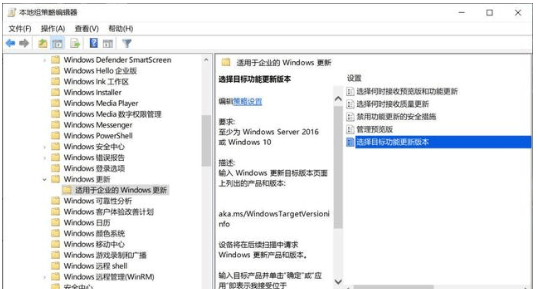
本文由洋夏真于2025-10-20发表在笙亿网络策划,如有疑问,请联系我们。
本文链接:http://www.haoid.cn/yxdt/34131.html

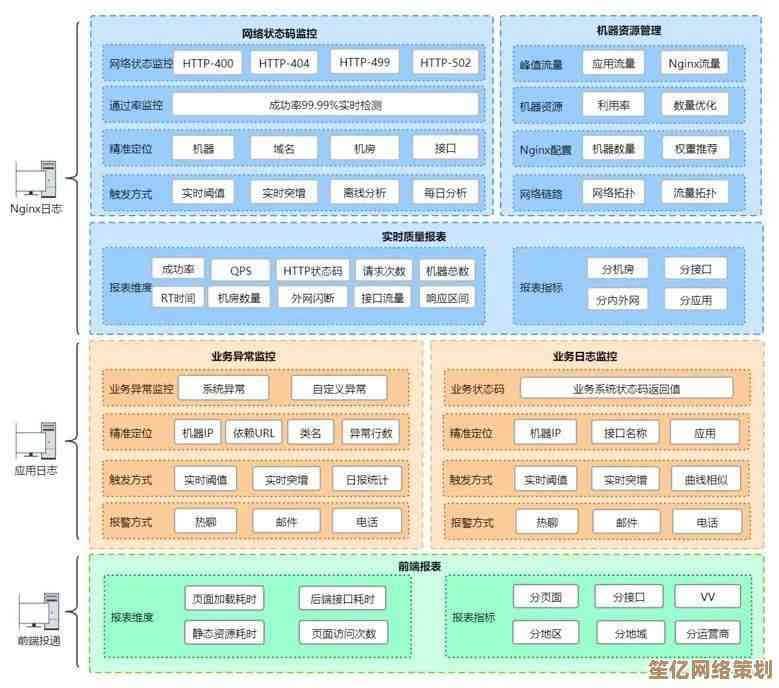
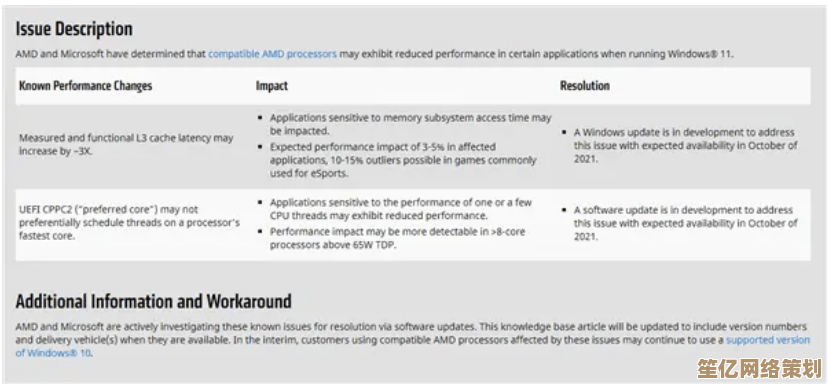
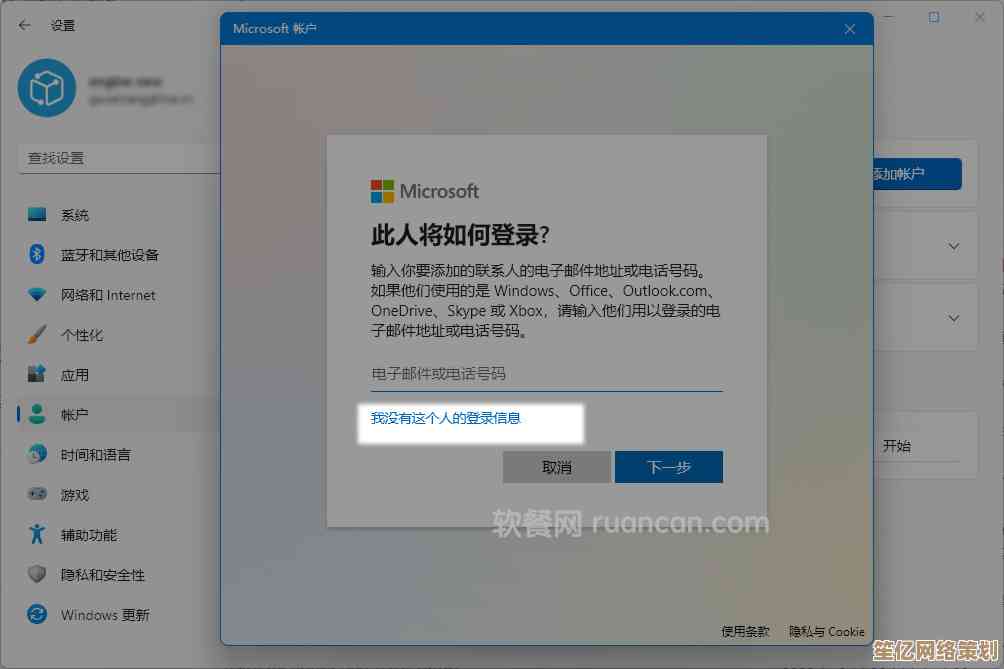
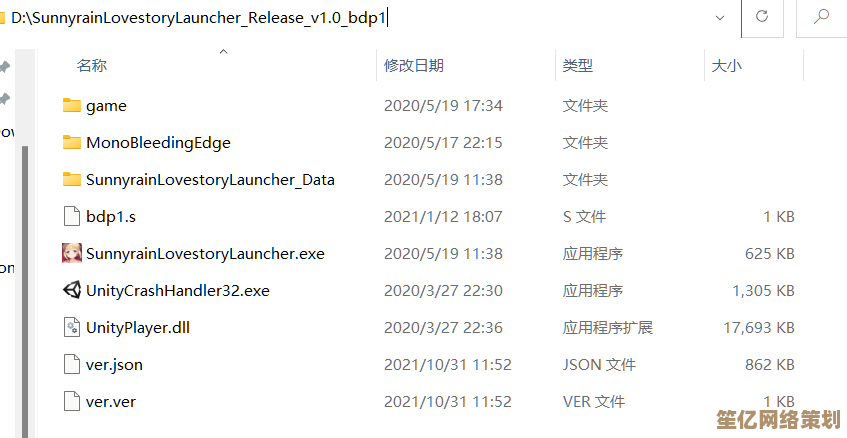
![提升打字效率的秘诀:深入记忆键盘布局,激发创作灵感[键位图解]](http://www.haoid.cn/zb_users/upload/2025/10/20251020172248176095216868442.jpg)